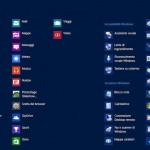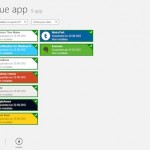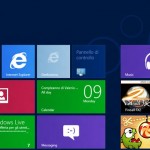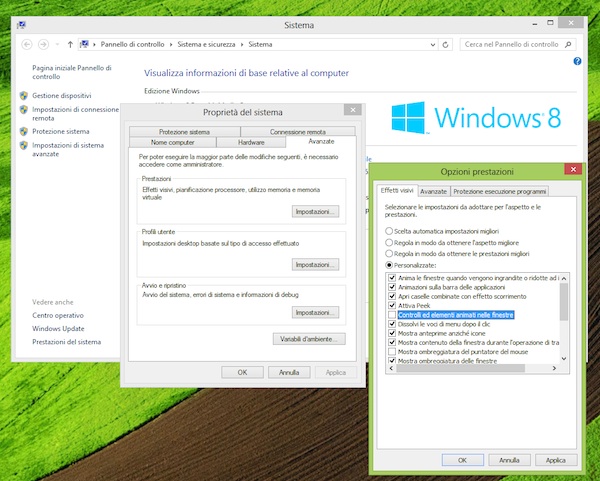
Se amate i design minimalisti, sarete sicuramente entusiasti di Windows 8 e più in particolare della sua interfaccia Metro. E se vi dicessimo che la Start Screen di Windows 8 può essere resa ancora più minimalista? In che modo? Basta disattivare le animazioni che vengono riprodotte alla comparsa dei tile e dei menu.
L’operazione è semplicissima e non richiede l’utilizzo di nessun software aggiuntivo. Tutto quello che dovete fare è recarvi nelle impostazioni di Windows e togliere la spunta da una delle impostazioni relative all’aspetto del sistema. Ecco tutto in dettaglio:
- Recarsi nella Start Screen e cercare il termine computer;
- Fare click destro sull’icona Computer e selezionare la voce Proprietà dal menu che compare in basso;
- Cliccare sulla voce Impostazioni di sistema avanzate che si trova nella sidebar della finestra che si apre;
- Cliccare sul pulsante Impostazioni che si trova sotto la dicitura Prestazioni;
- Togliere la spunta dalla voce Controlli ed elementi animati nelle finestre;
- Cliccare su Applica e OK per salvare le impostazioni.
Adesso provate a richiamare la Start Screen e dovreste notare subito la differenza: non ci sarà più la consueta animazione ad accogliervi ma visualizzerete le live tile della schermata Start in maniera istantanea.
Se il risultato finale non vi soddisfa, nessun problema. Si può tornare indietro in qualsiasi momento tornando in Proprietà computer > Impostazioni di sistema avanzate > Impostazioni prestazioni e rimettendo la spunta sulla voce per Controlli ed elementi animati nelle finestre.